Uzziniet dažādus veidus, kā uzzināt savas peles DPI
- Zinot peles DPI, varat to izmantot savā labā uzdevumā, ko veicat.
- Dažu ražotāju vietnēs ir minēts precīzs DPI, ko pele atbalsta, bet dažās nav.
- Varat sekot dažādiem šajā rokasgrāmatā minētajiem veidiem, lai uzzinātu savas peles DPI.

XINSTALĒT, NOklikšķinot uz LEJUPIELĀDES FAILA
- Lejupielādējiet Outbyte draivera atjauninātāju.
- Palaidiet to savā datorā lai atrastu visus problemātiskos draiverus.
- Pēc tam noklikšķiniet uz Atjaunināt un lietot atlasītos lai iegūtu jaunākās draiveru versijas.
- OutByte Driver Updater ir lejupielādējis 0 lasītāji šomēnes.
DPI jeb punkti collā ir vissvarīgākā peles īpašība. Ja jūsu pelei ir augstāks DPI, tā būs ātrāka un atsaucīgāka, un, ja DPI ir zems, jūsu pele aizkavēsies.
Šajā rokasgrāmatā mēs dalīsimies ar jums ceļvedi par to, kā pārbaudīt peles DPI operētājsistēmā Windows 10. Mēs esam uzskaitījuši dažādus veidus, kā pārbaudīt peles DPI. Iedziļināsimies tajā.
Kas ir peles DPI?
DPI vai punkti collā attiecas uz to, kā pele mēra fizisko attālumu. Tas ir ātrums, ar kādu pele pārvietojas no viena ekrāna punkta uz otru.
Ja pelei ir zems DPI un jūs to pārvietojat par vienu collu ekrānā, pele nobrauks mazāku attālumu. Tomēr, ja pelei ir augstāks DPI un jūs to pārvietojat par collu, pele ar lielāku DPI nobrauks lielāku attālumu, lai gan sensora izmērs ir vienāds.
Tātad, DPI mēra, cik gludi vai cik tālu pele var nobraukt attālumu ekrānā.
Vai vienmēr ir vēlams augsts DPI?
Tas ir ļoti diskutējams jautājums. Lai gan daži var domāt, ka augsts DPI palīdzēs viņiem gūt vienmērīgu pieredzi, lietojot peli, un tas varētu būt labāks ar spēlēm un rediģēšanu saistītiem uzdevumiem.
Tomēr vairāki spēļu uzņēmumi ir teikuši, ka pele ar augstu DPI ir neatbilstoša specifikācija, par kuru runāt. Bieži vien pele ar augstu DPI var lidot pāri jūsu ekrāniem, tādējādi radot ne tik labāku spēļu vai rediģēšanas pieredzi.
Tātad, jums vajadzētu izvēlēties peli ar DPI, kas ir piemērota jūsu vajadzībām. Ja esat spēlētājs, pārbaudiet, kura ir atbilstošā DPI pele šai spēlei vai spēlējamo spēļu veidam. Tas attiecas arī uz citām profesijām.
Kā es varu pārbaudīt peles DPI operētājsistēmā Windows 10?
1. Apmeklējiet oficiālo vietni

Eksperta padoms:
SPONSORĒTS
Novecojuši draiveri ir galvenais kļūdu un sistēmas problēmu iemesls. Ja trūkst dažu draiveru vai tie ir jāatjaunina, izmantojiet tādu automatizētu rīku kā OutByte draivera atjauninātājs var atrisināt šīs problēmas tikai ar pāris klikšķiem. Turklāt tas ir arī viegls jūsu sistēmā!
Labākais veids, kā uzzināt vai pārbaudīt peles DPI operētājsistēmā Windows 10 vai jebkurā operētājsistēmā, ir apmeklēt peles oficiālo vietni.
Tur jūs redzēsit precīzu peles DPI, kā arī citu informāciju, kas jums var būt nepieciešama. DPI parasti ir ierakstīts ierīces specifikāciju lapā. Tātad, iespējams, vēlēsities ritināt specifikāciju lapu.
Jūs atradīsit dažādus veidus, kā pieminēt DPI. Daži ražotāji min precīzu DPI vai augstāko DPI, ko atbalsta pele. Lai gan daži, piemēram, Logitech, norāda tikai peles atbalstīto diapazonu.
- Kā panākt, lai Cold Waters pareizi darbotos operētājsistēmā Windows 11
- Kā savā Steam klājā iegūt planšetdatoram optimizētu uzdevumjoslu
- Teams 2.0: kā lejupielādēt, instalēt un lietot
- Kas ir Rvlkl.exe un vai to vajadzētu atinstalēt?
- Apmeklējiet DPI analizatora vietne.
- Pārliecinieties, vai peles draivera programmatūrā ir atspējota jebkura rādītāja paātrināšanas opcija.
- Uz tukša papīra uzzīmējiet collu vai centimetru līnijas, kas kalpos kā peles paliktnis.
- Izmēriet aptuveno attālumu, kas nepieciešams, lai peli pārvietotu no ekrāna kreisās puses uz labo pusi, un ievadiet attālumu ekrāna iekšpusē. Mērķa attālums kaste. Atstājiet Konfigurēts DPI kaste tukša.

- Noklikšķiniet uz sarkans krustojums un pārvietojiet peli no kreisās puses uz labo, pārvietojot peli līdz attālumam, kas norādīts Mērķa attālums kaste. Nepārvietojiet peli ātri, jums jābūt precīzam.

- Parādīsies skaitlis Faktiskais DPI lodziņā, kas būs jūsu peles aptuvenais DPI.
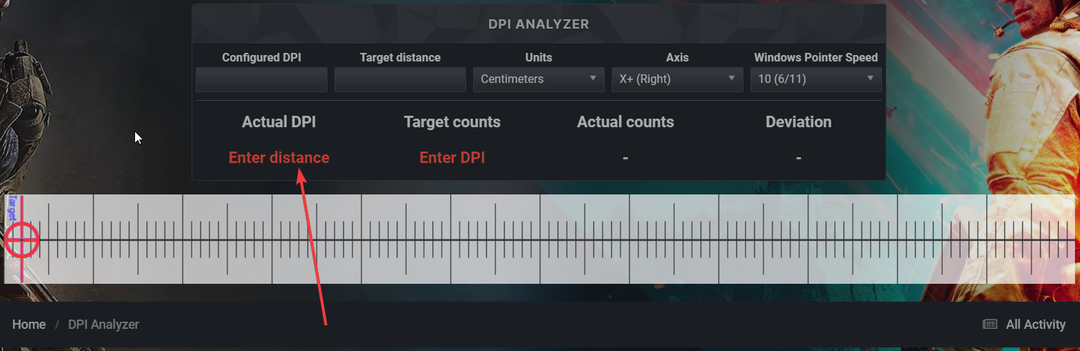
Iepriekš minētās darbības neļaus jums uzzināt peles faktisko DPI. Tomēr tas vismaz ļaus jums uzzināt aptuveno peles DPI.
3. Izmantojiet Microsoft Paint
- Nospiediet taustiņu Win, lai atvērtu izvēlni Sākt.
- Tips Pele un atveriet Peles iestatījumi.

- Klikšķiniet uz Papildu peles iestatījumi.

- Noklikšķiniet uz Rādītāja opcijas cilne.

- Noņemiet atzīmi no Uzlabojiet rādītāja precizitāti lodziņu un noklikšķiniet labi.
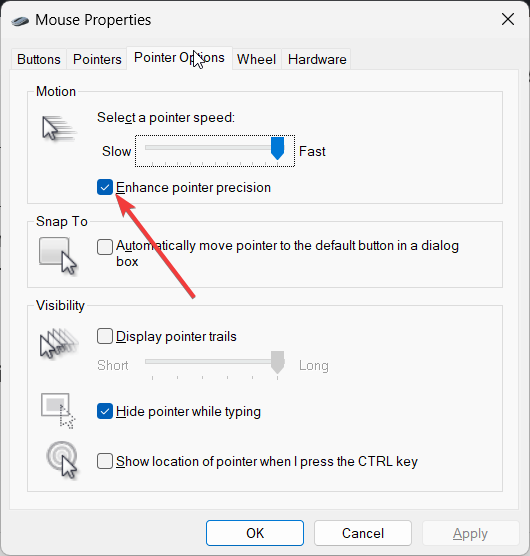
- Datorā palaidiet programmu Paint.
- Pārliecinieties, vai tālummaiņas līmenis ir iestatīts uz 100%.
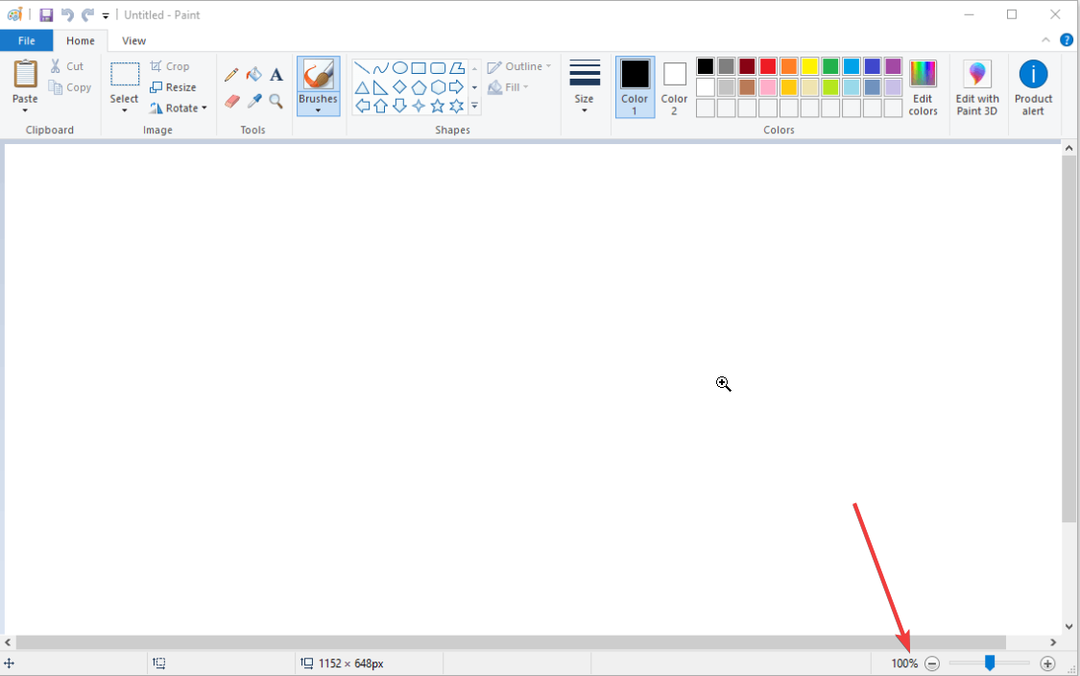
- Noklikšķiniet uz Zīmulis rīks programmā Paint.
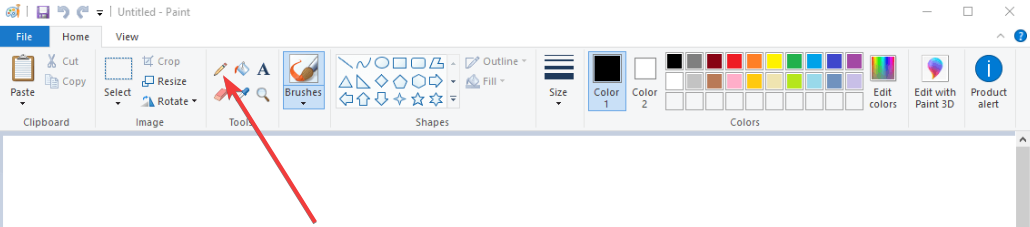
- Pārvietojiet peli uz darba zonas vistālāko kreiso pusi, kur tā nolasa 0 pikseļus. Piemēram, jūs redzēsit kaut ko līdzīgu 0, 200 pikseļi.
- Novietojiet lineālu zem peles un pārvietojiet peli, noklikšķinot ar peles kreiso taustiņu, lai novilktu līniju, līdz sasniedzat vienas collas atzīmi.
- Pierakstiet pikseļu kustību (t.i., pārbaudiet skaitli 0 vietā iepriekš minētajā piemērā 0, 200 pikseļi) un pierakstiet to.
- Atkārtojiet soli 10 vairākas reizes.
- Izņemiet pikseļu skaitļa vidējo vērtību, kas būs jūsu aptuvenais DPI.
Tādā veidā jūs vismaz varat uzzināt aptuveno peles DPI. Lai gan šī nav precīza metode un jūs neiepazīstat patieso DPI, kaut kas ir labāks par neko, ja jums tas ir steidzami nepieciešams.
Tas ir no mums šajā rokasgrāmatā. Ja jums rodas neparastas peles kustības operētājsistēmā Windows 10, tad jums vajadzētu izlasīt mūsu rokasgrāmatu, kurā ir uzskaitīti labākie problēmas risināšanas risinājumi.
Mums ir arī ceļvedis, kurā sīki izskaidrots, kā atrisināt problēmu peles mirgošanas problēma operētājsistēmā Windows 10 datori.
Nekautrējieties tālāk sniegtajos komentāros paziņot mums, kuru no iepriekš minētajām metodēm izmantojāt, lai uzzinātu savas peles DPI operētājsistēmā Windows 10.
Vai joprojām rodas problēmas? Labojiet tos, izmantojot šo rīku:
SPONSORĒTS
Dažas ar draiveriem saistītas problēmas var atrisināt ātrāk, izmantojot pielāgotu draivera risinājumu. Ja jums joprojām ir problēmas ar draiveriem, vienkārši instalējiet OutByte draivera atjauninātājs un nekavējoties iedarbiniet to. Tādējādi ļaujiet tai atjaunināt visus draiverus un ātri novērst citas datora problēmas!


